

Le mode sans échec du système Windows est toujours très utile. Parfois, nous devons entrer dans ce mode lorsque nous devons effectuer certaines opérations sur le système, comme effectuer un antivirus complet. le système, etc
À l'ère Win7, il est assez simple pour nous d'entrer en mode sans échec. Il suffit d'appuyer sur F8 lors du démarrage. Cependant, cela ne fonctionne plus à l’ère Win10. (Apprentissage recommandé : Tutoriel vidéo Web front-end)
La méthode normale pour Win10 consiste à entrer en mode sans échec via le mode WinRE ou le démarrage de la configuration du système, ce qui pose beaucoup de problèmes. Cependant, nous avons en fait un moyen plus simple, qui peut également permettre au système Win10 de prendre en charge l'appui sur la touche F8 lors du démarrage pour passer en mode sans échec.
Cette fois, les fans du système partageront simplement cette méthode. Si vous utilisez le système win10 et avez souvent besoin d'entrer en mode sans échec, vous pouvez y jeter un œil.
Comment entrer en mode sans échec en appuyant sur F8 lors du démarrage de Win10
1. Tout d'abord, nous devons cliquer avec le bouton droit sur le menu Démarrer et sélectionner pour ouvrir "Windows PowerShell ( Administrateur)".
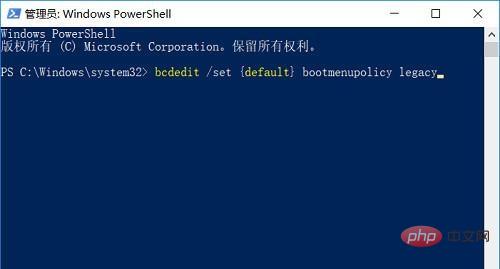
2. Dans la boîte d'invite de commande qui apparaît, copiez et entrez le code de commande suivant et appuyez sur Entrée.
bcdedit /set {default} bootmenupolicy legacy3. À ce stade, votre système Win10 prend en charge la pression sur F8 pour passer en mode sans échec lors du démarrage.
4. Nous pourrons appuyer sur la touche F8 la prochaine fois que nous allumerons l'ordinateur, et le système entrera dans l'interface "Options de démarrage avancées", puis y sélectionnera "Mode sans échec".
Il convient de noter que si le démarrage rapide de votre Win10 est activé, vous ne pourrez peut-être pas utiliser la touche F8 pour passer en mode sans échec après l'arrêt et le redémarrage la prochaine fois, car le système n'est pas complètement arrêté et vous devez désactiver le démarrage rapide. Cela prendra effet plus tard. Bien sûr, de manière plus pratique, nous pouvons utiliser le redémarrage, afin que le système soit complètement arrêté puis redémarré.
Ce qui précède est le contenu détaillé de. pour plus d'informations, suivez d'autres articles connexes sur le site Web de PHP en chinois!
 Le commutateur Bluetooth Win10 est manquant
Le commutateur Bluetooth Win10 est manquant
 Pourquoi toutes les icônes dans le coin inférieur droit de Win10 apparaissent-elles ?
Pourquoi toutes les icônes dans le coin inférieur droit de Win10 apparaissent-elles ?
 La différence entre le sommeil et l'hibernation Win10
La différence entre le sommeil et l'hibernation Win10
 Win10 suspend les mises à jour
Win10 suspend les mises à jour
 Que faire si le commutateur Bluetooth est manquant dans Windows 10
Que faire si le commutateur Bluetooth est manquant dans Windows 10
 win10 se connecte à une imprimante partagée
win10 se connecte à une imprimante partagée
 Nettoyer les fichiers indésirables dans Win10
Nettoyer les fichiers indésirables dans Win10
 Comment partager une imprimante dans Win10
Comment partager une imprimante dans Win10